文档简介:
简介
本文档介绍Windows CPU SDK的使用方法。
- 网络类型支持:图像分类,物体检测
-
硬件支持:
- Intel CPU * x86_64
-
操作系统支持
- 64位 Windows 7 及以上
-
环境依赖(必须安装以下版本)
- .NET Framework 4.5
- Visual C++ Redistributable Packages for Visual Studio 2013
- Visual C++ Redistributable Packages for Visual Studio 2015
-
协议
- HTTP
Release Notes
| 时间 | 版本 | 说明 |
|---|---|---|
| 2021.8.23 | 1.0.0 | 第一版! |
快速开始
1. 安装依赖
安装.NET Framework4.5
https://www.microsoft.com/zh-CN/download/details.aspx?id=42642
Visual C++ Redistributable Packages for Visual Studio 2013
https://www.microsoft.com/zh-cn/download/details.aspx?id=40784
Visual C++ Redistributable Packages for Visual Studio 2015
https://www.microsoft.com/zh-cn/download/details.aspx?id=48145
注意事项
- 安装目录不能包含中文
- Windows Server 请自行开启,选择“我的电脑”——“属性”——“管理”——”添加角色和功能“——勾选”桌面体验“,点击安装,安装之后重启即可。
2. 运行离线SDK
解压下载好的SDK,打开EasyEdge.exe。
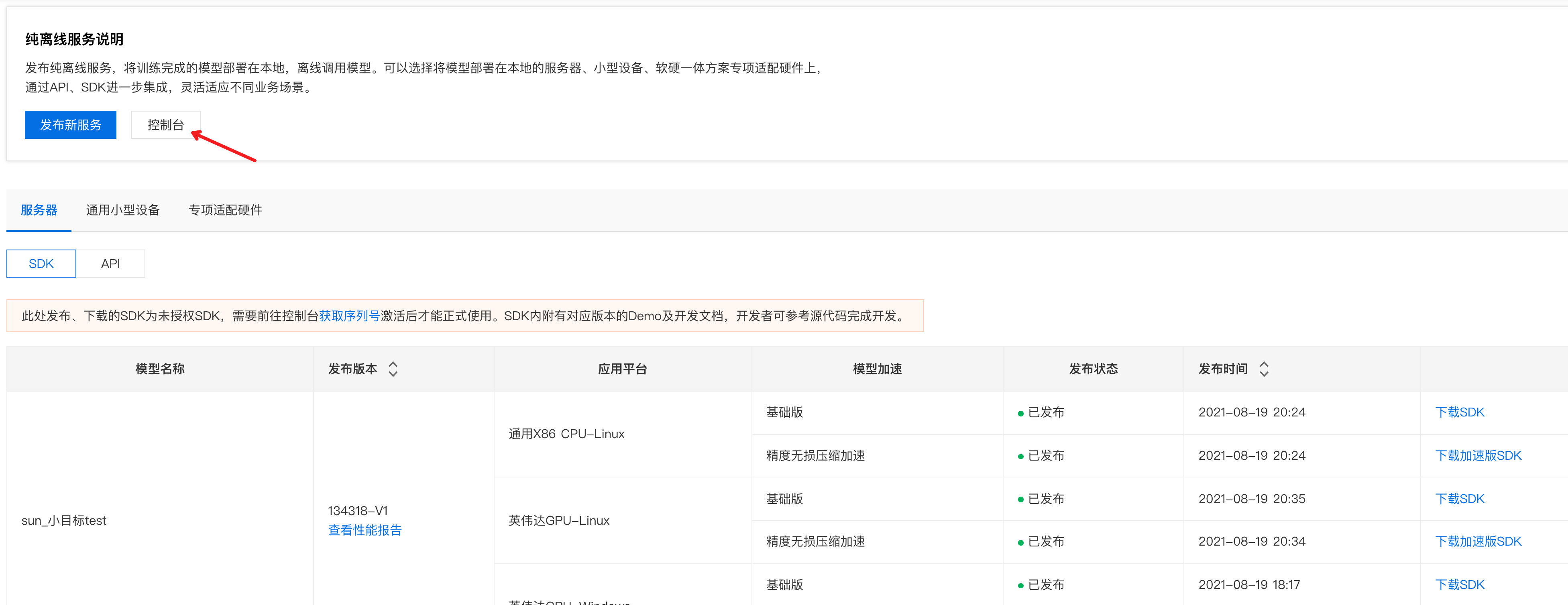
点击"启动服务",等待数秒即可启动成功,本地服务默认运行在
http://127.0.0.1:24401/
其他任何语言只需通过HTTP调用即可。
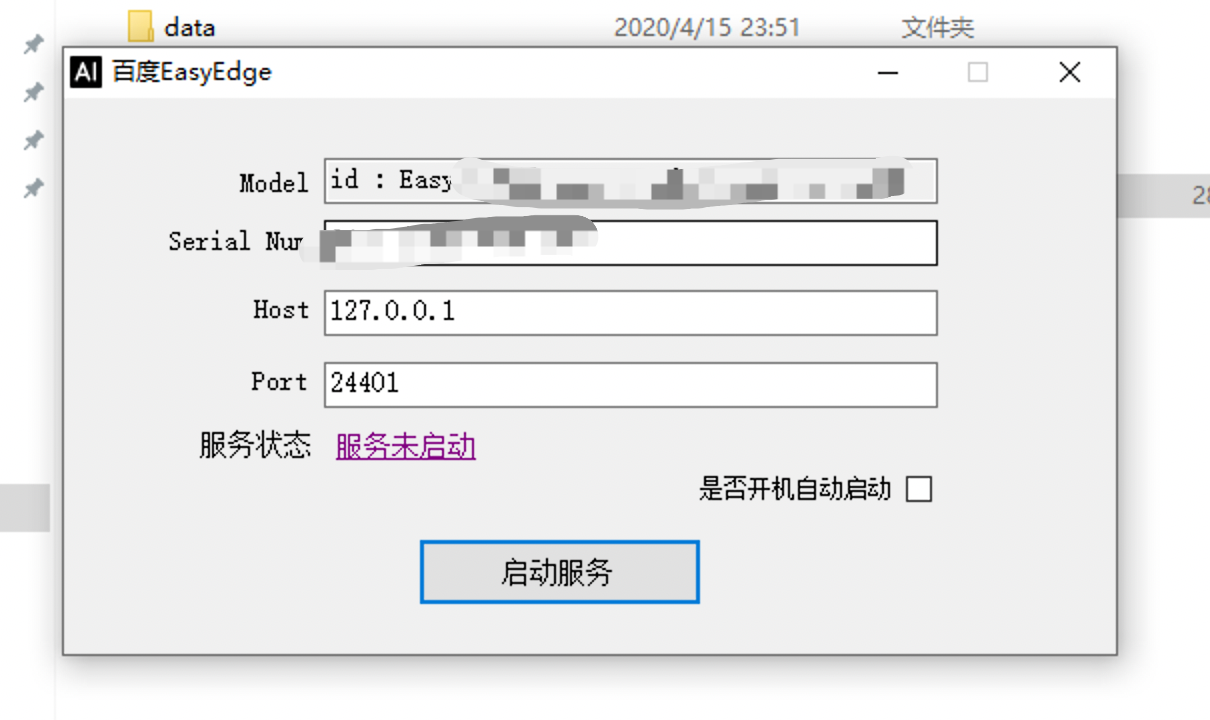
Demo示例(以图像服务为例)
服务运行成功,此时可直接在浏览器中输入http://127.0.0.1:24401,在h5中测试模型效果。
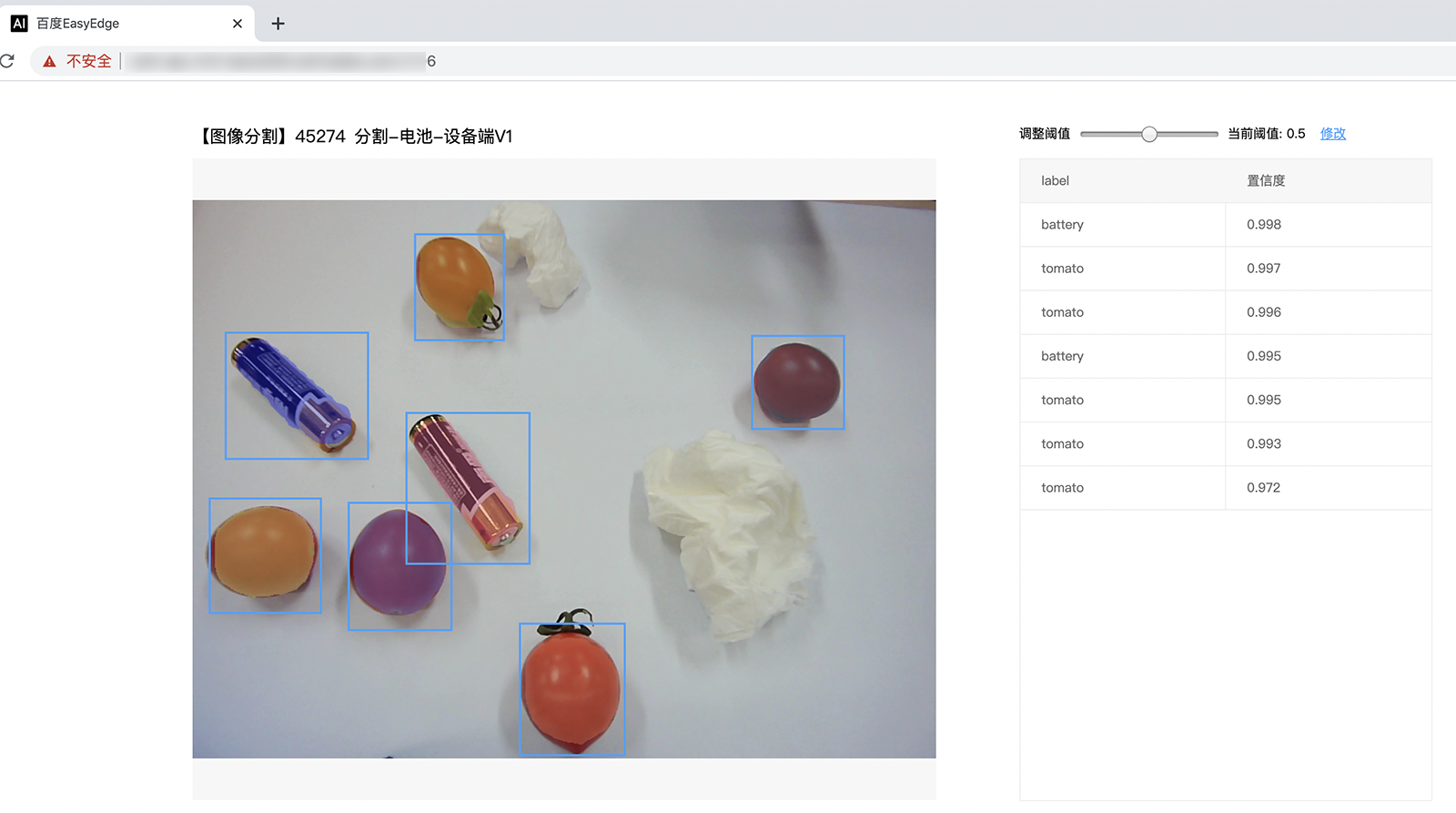
使用说明
图像服务调用说明
Python 使用示例代码如下
import requests with open('./1.jpg', 'rb') as f: img = f.read() ## params 为GET参数 data 为POST
Body result = requests.post('http://127.0.0.1:24401/', params={'threshold': 0.1}, data=img).json()
C# 使用示例代码如下
FileStream fs = new FileStream("./img.jpg", FileMode.Open); BinaryReader br = new BinaryReader(fs);
byte[] img = br.ReadBytes((int)fs.Length); br.Close(); fs.Close(); string url = "http://127.
0.0.1:8402?threshold=0.1"; HttpWebRequest request = (HttpWebRequest)HttpWebRequest.Create(url);
request.Method = "POST"; Stream stream = request.GetRequestStream(); stream.Write(img, 0,
img.Length); stream.Close(); WebResponse response = request.GetResponse(); StreamReader
sr = new StreamReader(response.GetResponseStream()); Console.WriteLine(sr.ReadToEnd());
sr.Close(); response.Close();
C++ 使用示例代码如下,需要安装curl
#include <sys/stat.h> #include <curl/curl.h> #include <iostream> #include <string> #define S_ISREG(m)
(((m) & 0170000) == (0100000)) #define S_ISDIR(m) (((m) & 0170000) == (0040000))
size_t write_callback(void *ptr, size_t size, size_t num, void *data) { std::string *str =
dynamic_cast<std::string *>((std::string *)data); str->append((char *)ptr, size*num);
return size*num; } int main(int argc, char *argv[]) { const char *post_data_filename =
"./img.jpg"; FILE *fp = NULL; std::string response; struct stat stbuf = { 0, };
fp = fopen(post_data_filename, "rb"); if (!fp) { fprintf(stderr, "Error: failed to open file
\"%s\"\n", post_data_filename); return -1; } if (fstat(fileno(fp), &stbuf) ||
!S_ISREG(stbuf.st_mode)) { fprintf(stderr, "Error: unknown file size \"%s\"\n",
post_data_filename); return -1; } CURL *curl; CURLcode res; curl_global_init(CURL_GLOBAL_ALL);
curl = curl_easy_init(); if (curl != NULL) { curl_easy_setopt(curl, CURLOPT_URL, "http:
//127.0.0.1:24401?threshold=0.1"); curl_easy_setopt(curl, CURLOPT_POST, 1L);
curl_easy_setopt(curl, CURLOPT_POSTFIELDSIZE_LARGE,(curl_off_t)stbuf.st_size);
curl_easy_setopt(curl, CURLOPT_READDATA, (void *)fp); curl_easy_setopt(curl, CURLOPT_WRITEFUNCTION,
write_callback); curl_easy_setopt(curl, CURLOPT_WRITEDATA, &response); res = curl_easy_perform(curl);
if (res != CURLE_OK) { fprintf(stderr, "curl_easy_perform() failed: %s\n", curl_easy_strerror(res));
} std::cout << response << std::endl; // response即为返回的json数据 curl_easy_cleanup(curl); }
curl_global_cleanup(); fclose(fp); return 0; }
结果
获取的结果存储在response字符串中。
请求参数
| 字段 | 类型 | 取值 | 说明 |
|---|---|---|---|
| threshold | float | 0 ~ 1 | 置信度阈值 |
HTTP POST Body直接发送图片二进制。
返回参数
| 字段 | 类型 | 取值 | 说明 |
|---|---|---|---|
| confidence | float | 0~1 | 分类或检测的置信度 |
| label | string | 分类或检测的类别 | |
| index | number | 分类或检测的类别 | |
| x1, y1 | float | 0~1 | 物体检测,矩形的左上角坐标 (相对长宽的比例值) |
| x2, y2 | float | 0~1 | 物体检测,矩形的右下角坐标(相对长宽的比例值) |
关于矩形坐标
x1 * 图片宽度 = 检测框的左上角的横坐标
y1 * 图片高度 = 检测框的左上角的纵坐标
x2 * 图片宽度 = 检测框的右下角的横坐标
y2 * 图片高度 = 检测框的右下角的纵坐标
FAQ
1. 服务启动失败,怎么处理?
请确保相关依赖都安装正确,版本必须如下: .NET Framework 4.5 Visual C++ Redistributable Packages for Visual Studio 2013 * Visual C++ Redistributable Packages for Visual Studio 2015
2. 服务调用时返回为空,怎么处理?
调用输入的图片必须是RGB格式,请确认是否有alpha通道。
3. 多个模型怎么同时使用?
SDK设置运行不同的端口,点击运行即可。
4. JAVA、C#等其他语言怎么调用SDK?
参考 https://ai.baidu.com/forum/topic/show/943765
5. 启动失败,报错NotDecrypted?
Windows下使用,当前用户名不能为中文,否则无法正确加载模型。
6. 启动失败,报错 SerialNum无效
日志显示failed to get/check device id(xxx)或者Device fingerprint mismatch(xxx) 此类情况一般是设备指纹发生了变更,包括(但不局限于)以下可能的情况:
- mac 地址变化
- 磁盘变更
- bios重刷
以及系统相关信息。
遇到这类情况,请确保硬件无变更,如果想更换序列号,请先删除 C:\Users\${用户名}\.baidu\easyedge 目录,再重新激活。
7. 其他问题
如果无法解决,可到论坛发帖: https://ai.baidu.com/forum/topic/list/199 描述使用遇到的问题,我们将及时回复您的问题。






